
ਕੁਝ ਉਪਭੋਗਤਾਵਾਂ ਨੂੰ ਮੁਸ਼ਕਲ ਦਾ ਸਾਹਮਣਾ ਕਰਨਾ ਪੈਂਦਾ ਹੈ ਜਦੋਂ ਹਰ ਵਾਰ ਜਦੋਂ ਤੁਸੀਂ ਐਂਡਰਾਇਡ ਸਮਾਰਟਫੋਨ ਤੇ ਚਾਲੂ ਕਰਦੇ ਹੋ, ਤਾਂ ਐਪਲੀਕੇਸ਼ਨਾਂ ਨੂੰ ਅਨੁਕੂਲਿਤ ਹੁੰਦਾ ਹੈ. ਆਮ ਤੌਰ 'ਤੇ, ਮੋਬਾਈਲ ਉਪਕਰਣ ਚਾਲੂ ਹੁੰਦਾ ਹੈ, ਹਾਲਾਂਕਿ ਲੰਬੇ ਸਮੇਂ ਬਾਅਦ, ਪਰ ਬਹੁਤ ਘੱਟ ਮਾਮਲਿਆਂ ਵਿੱਚ ਇਸਦੀ ਸ਼ੁਰੂਆਤ ਵੀ ਨਹੀਂ ਕੀਤੀ ਜਾ ਸਕਦੀ. ਇਨ੍ਹਾਂ ਮੁਸ਼ਕਲਾਂ ਲਈ ਬਹੁਤ ਸਾਰੇ ਅਮੀਲੀਨ ਵਿਕਲਪ ਨਹੀਂ ਹਨ, ਪਰ ਉਹ ਅਜੇ ਵੀ ਮੌਜੂਦ ਹਨ.
ਐਂਡਰਾਇਡ 'ਤੇ ਐਪਲੀਕੇਸ਼ਨ ਦੇ ਬੇਅੰਤ optim ਪਟੀਸ਼ਨ ਦਾ ਖਾਤਮੇ
ਸਧਾਰਣ ਸਥਿਤੀ ਵਿੱਚ, ਅਨੁਕੂਲਤਾ ਫਰਮਵੇਅਰ ਨੂੰ ਅਪਡੇਟ ਕਰਨ ਤੋਂ ਬਾਅਦ ਜਾਂ ਸੈਟਿੰਗਾਂ ਨੂੰ ਫੈਕਟਰੀ ਦੀ ਸਥਿਤੀ ਵਿੱਚ ਰੀਸੈਟ ਕਰਨ ਤੋਂ ਬਾਅਦ ਹੁੰਦੀ ਹੈ. ਹਾਲਾਂਕਿ, ਜੇ ਉਪਭੋਗਤਾ ਹਰ ਵਾਰ ਇਸ ਪ੍ਰਕਿਰਿਆ ਨੂੰ ਸਾਹਮਣਾ ਕਰਦਾ ਹੈ ਹਰ ਵਾਰ ਜਦੋਂ ਸਮਾਰਟਫੋਨ ਨੂੰ ਮੁੜ ਚਾਲੂ ਹੁੰਦਾ ਹੈ ਜਾਂ ਸ਼ਾਮਲ ਕਰਦਾ ਹੈ ਤਾਂ ਕਈ ਕਾਰਵਾਈ ਦੀ ਲੋੜ ਹੁੰਦੀ ਹੈ.
ਜੇ ਤੁਸੀਂ ਸਿਰਫ ਇਕ ਐਪਲੀਕੇਸ਼ਨ ਦਾ ਅਨੁਕੂਲਤਾ ਦੇਖਦੇ ਹੋ (1 ਵਿਚੋਂ 1), ਇਸ ਨੂੰ ਹਟਾਓ.
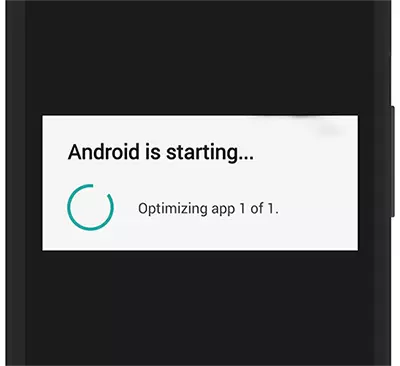
ਇਹ ਪਤਾ ਲਗਾਓ ਕਿ ਅਸਲ ਵਿੱਚ ਅਰਜ਼ੀ ਅਰੰਭਤਾ ਨੂੰ ਪ੍ਰਭਾਵਤ ਕਰਦੀ ਹੈ, ਤੁਸੀਂ ਸਿਰਫ ਤਰਕ ਨਾਲ ਕਰ ਸਕਦੇ ਹੋ. ਯਾਦ ਰੱਖੋ ਕਿ ਇਹ ਹਾਲ ਹੀ ਵਿੱਚ ਸਥਾਪਤ ਸੀ, ਜਿਸ ਤੋਂ ਬਾਅਦ ਓਪਟੀਮਾਈਜ਼ੇਸ਼ਨ ਹੋਣ ਲੱਗੀ. ਐਪਲੀਕੇਸ਼ਨ ਨੂੰ ਹਟਾਓ, ਆਪਣੇ ਸਮਾਰਟਫੋਨ ਨੂੰ ਮੁੜ ਚਾਲੂ ਕਰੋ ਅਤੇ ਜਾਂਚ ਕਰੋ ਕਿ ਇਹ ਕਿਵੇਂ ਸ਼ੁਰੂ ਹੁੰਦਾ ਹੈ. ਜੇ ਸਮੱਸਿਆ ਅਲੋਪ ਹੋ ਗਈ ਹੈ, ਤਾਂ ਜੇ ਤੁਸੀਂ ਇਸ ਨੂੰ ਦੁਬਾਰਾ ਜਾਂਚਣਾ ਚਾਹੁੰਦੇ ਹੋ ਅਤੇ ਵੇਖਣਾ ਚਾਹੁੰਦੇ ਹੋ ਕਿ ਕਿਵੇਂ ਚਾਲੂ ਕਰਨਾ ਹੈ. ਨਤੀਜੇ ਦੇ ਅਧਾਰ ਤੇ, ਫੈਸਲਾ ਕਰੋ ਕਿ ਅਰਜ਼ੀ ਨੂੰ ਛੱਡਣਾ ਹੈ ਜਾਂ ਨਹੀਂ.
1 .ੰਗ ਦੀ ਸਫਾਈ
ਅਸਥਾਈ ਫਾਈਲਾਂ ਐਂਡਰਾਇਡ ਅਸਫਲਤਾਵਾਂ ਦਾ ਕਾਰਨ ਬਣ ਸਕਦੀਆਂ ਹਨ ਅਤੇ ਨਤੀਜੇ ਵਜੋਂ, ਇਸ ਦੇ ਡਾਉਨਲੋਡ ਨਾਲ ਸਮੱਸਿਆ. ਇਸ ਸੰਬੰਧ ਵਿਚ, ਸਹੀ ਹੱਲ ਕੈਚ ਤੋਂ ਓਪਰੇਟਿੰਗ ਸਿਸਟਮ ਦੀ ਸਫਾਈ ਕਰ ਦਿੱਤਾ ਜਾਵੇਗਾ. ਇੱਥੇ ਸਪੀਚ ਐਪਲੀਕੇਸ਼ਨਜ਼ ਦੇ ਕੈਚੇ ਬਾਰੇ ਨਹੀਂ ਹੈ, ਜਿਨ੍ਹਾਂ ਨੂੰ "ਸੈਟਿੰਗ" ਵਿੱਚ ਆਸਾਨੀ ਨਾਲ ਹਟਾਇਆ ਜਾ ਸਕਦਾ ਹੈ. ਕੰਮ ਕਰਨ ਲਈ, ਤੁਹਾਨੂੰ ਰਿਕਵਰੀ ਮੇਨੂ ਤੇ ਜਾਣ ਦੀ ਜ਼ਰੂਰਤ ਹੋਏਗੀ.
ਕੈਸ਼ ਨੂੰ ਮਿਟਾਉਣ ਵੇਲੇ, ਤੁਹਾਡਾ ਨਿੱਜੀ ਡਾਟਾ ਅਤੇ ਮੀਡੀਆ ਫਾਈਲਾਂ ਪ੍ਰਭਾਵਿਤ ਨਹੀਂ ਹੋਣਗੀਆਂ.
- ਫੋਨ ਬੰਦ ਕਰੋ ਅਤੇ ਮਾਡ ਰਿਕਵਰੀ ਤੇ ਜਾਓ. ਇਹ ਆਮ ਤੌਰ 'ਤੇ "ਚਾਲੂ / ਬੰਦ" ਬਟਨ ਅਤੇ ਵਾਲੀਅਮ ਹੇਠਾਂ ਨਾਲ ਕਲੈਪ ਲਗਾ ਕੇ ਕੀਤਾ ਜਾਂਦਾ ਹੈ (ਜਾਂ ਉੱਪਰ). ਕੁਝ ਡਿਵਾਈਸਾਂ ਤੇ, ਤੁਹਾਨੂੰ ਇਨ੍ਹਾਂ ਵਿੱਚੋਂ ਤਿੰਨ ਬਟਨਾਂ ਨੂੰ ਇਕੋ ਸਮੇਂ ਰੱਖਣ ਦੀ ਜ਼ਰੂਰਤ ਹੁੰਦੀ ਹੈ. ਜੇ ਇਸ ਤਰੀਕੇ ਨਾਲ ਰਿਕਵਰੀ ਵਿਚ ਕੰਮ ਨਹੀਂ ਕਰਦਾ, ਤਾਂ ਇਸ ਲੇਖ ਵਿਚ ਹੋਰ ਵਿਕਲਪਾਂ ਵੇਖੋ:
ਹੋਰ ਪੜ੍ਹੋ: ਰੀਸ ਐਂਡਜ਼ ਮੋਡ ਵਿੱਚ ਐਂਡਰਾਇਡ-ਡਿਵਾਈਸਾਂ ਦਾ ਅਨੁਵਾਦ ਕਿਵੇਂ ਕਰੀਏ
- ਕੁਝ ਸਕਿੰਟਾਂ ਬਾਅਦ, ਲੋੜੀਂਦੇ ਬਟਨ ਰੱਖਣ ਤੋਂ ਬਾਅਦ, ਜਿਸ ਨੂੰ ਮੀਨੂੰ ਦਿਖਾਈ ਦੇਵੇਗਾ. ਇਹ ਵੱਖਰਾ ਲੱਗ ਸਕਦਾ ਹੈ, ਇਸ ਗੱਲ ਤੇ ਨਿਰਭਰ ਕਰਦਾ ਹੈ ਕਿ ਤੁਸੀਂ ਪਿਛਲੀ ਰਿਕਵਰੀ ਸਥਾਪਤ ਕੀਤੀ ਹੈ ਜਾਂ ਨਹੀਂ. ਇੱਕ ਮਿਆਰੀ ਰਿਕਵਰੀ ਦੀ ਮਿਸਾਲ 'ਤੇ ਅਗਲੀ ਕਾਰਵਾਈ ਦੀ ਇਕ ਉਦਾਹਰਣ ਦਿਖਾਈ ਜਾਏਗੀ.
- ਮੀਨੂ ਨੂੰ ਉੱਪਰ ਅਤੇ ਹੇਠਾਂ ਭੇਜਣ ਲਈ, ਵਾਲੀਅਮ ਕੰਟਰੋਲ ਬਟਨ ਦੀ ਵਰਤੋਂ ਕਰੋ. ਪੂੰਝ ਕੈਚੇ ਭਾਗ ਬਿੰਦੂ ਤੇ ਜਾਓ ਅਤੇ ਇਸ ਨੂੰ ਪਾਵਰ ਬਟਨ ਉੱਤੇ ਕਲਿਕ ਕਰੋ.
- ਇਹ ਕੁਝ ਸਮਾਂ ਲੱਗੇਗਾ ਅਤੇ ਸਫਾਈ ਦੀ ਪ੍ਰਕਿਰਿਆ ਪੂਰੀ ਹੋ ਜਾਵੇਗੀ. ਉਸੇ ਮੀਨੂ ਤੋਂ, ਰੀਬੂਟ ਸਿਸਟਮ ਨੂੰ ਹੁਣ ਸਮਾਪਤ ਕਰੋ ਹੁਣ ਫੰਕਸ਼ਨ ਕਰੋ.
- ਐਪਲੀਕੇਸ਼ਨ ਓਪਟੀਮਾਈਜ਼ੇਸ਼ਨ ਦੇ ਨਾਲ ਇੱਕ ਸਮਾਰਟਫੋਨ ਲਾਂਚ ਕੀਤਾ ਗਿਆ ਹੈ. ਇਹ ਖਤਮ ਹੋਣ ਤੱਕ ਇੰਤਜ਼ਾਰ ਕਰੋ, ਐਂਡਰਾਇਡ ਹੋਮ ਸਕ੍ਰੀਨ ਵਿਖਾਈ ਦੇਵੇਗੀ, ਅਤੇ ਡਿਵਾਈਸ ਨੂੰ ਦੁਬਾਰਾ ਚਾਲੂ ਕਰੇਗੀ. ਸਮੱਸਿਆ ਨੂੰ ਅਲੋਪ ਹੋਣਾ ਚਾਹੀਦਾ ਹੈ.
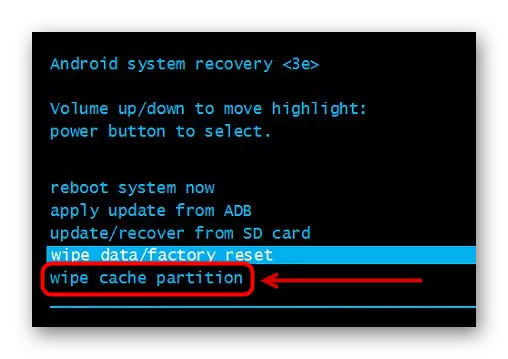

ਜੇ ਕਾਰਵਾਈਆਂ ਕੀਤੀਆਂ ਗਈਆਂ ਕ੍ਰਿਆਵਾਂ ਨੇ ਲੋੜੀਂਦਾ ਨਤੀਜਾ ਨਹੀਂ ਲਿਆਇਆ, ਤਾਂ ਤੁਹਾਨੂੰ ਇੱਕ ਕੱਟੜਪੰਥੀ ਵਿਧੀ ਦੀ ਵਰਤੋਂ ਕਰਨੀ ਪਏਗੀ.
2 ੰਗ 2: ਫੈਕਟਰੀ ਸੈਟਿੰਗਾਂ ਤੇ ਰੀਸੈਟ ਕਰੋ
ਫੈਕਟਰੀ ਸੈਟਿੰਗਜ਼ ਤੇ ਰੀਸੈਟ ਕਰੋ - ਪ੍ਰਕਿਰਿਆ ਬਹੁਤ ਸੁਹਾਵਣਾ ਨਹੀਂ ਹੈ, ਕਿਉਂਕਿ ਡਿਵਾਈਸ ਅਸਲ ਸ਼ਰਤ ਤੇ ਵਾਪਸ ਆਉਂਦੀ ਹੈ ਅਤੇ ਉਪਭੋਗਤਾ ਨੂੰ ਇਸ ਨੂੰ ਆਪਣੇ ਲਈ ਮੁੜ ਸਥਾਪਤ ਕਰਨ ਦੀ ਜ਼ਰੂਰਤ ਹੋਏਗੀ. ਹਾਲਾਂਕਿ, ਜ਼ਿਆਦਾਤਰ ਮਾਮਲਿਆਂ ਵਿੱਚ, ਇਹ ਸਧਾਰਣ ਓਪਰੇਟਿੰਗ ਸਥਿਤੀ ਨੂੰ ਡਿਵਾਈਸ ਵਿੱਚ ਵਾਪਸ ਕਰਨ ਅਤੇ ਸਮਾਨਾਂਤਰ ਵਿੱਚ ਹੋਰ ਸੰਭਵ ਗਲਤੀਆਂ ਨੂੰ ਠੀਕ ਕਰਨ ਵਿੱਚ ਸਹਾਇਤਾ ਕਰਦਾ ਹੈ.
ਤੁਸੀਂ ਬੈਕਅਪ ਕੌਂਫਿਗਰ ਕਰ ਸਕਦੇ ਹੋ - ਇਹ ਪੂਰੀ ਰੀਸੈੱਟ ਦੇ ਬਾਅਦ ਐਂਡਰਾਇਡ ਸਟੇਟ ਨੂੰ ਵਾਪਸ ਕਰਨ ਵਿੱਚ ਸਹਾਇਤਾ ਕਰੇਗਾ. ਸਾਡੀ ਸਾਈਟ 'ਤੇ ਇਸ ਵਿਧੀ' ਤੇ ਪਹਿਲਾਂ ਤੋਂ ਹੀ ਵਿਸਥਾਰਪੂਰਵਕ ਗਾਈਡ ਹੈ. ਵੱਖ ਵੱਖ ਭਿੰਨਤਾਵਾਂ ਦੀ ਵਰਤੋਂ ਕਰਦਿਆਂ, ਜਿਵੇਂ ਹੀ ਫੋਟੋਆਂ ਅਤੇ ਸੰਪਰਕ (ਆਡੀਓ ਫਾਈਲਾਂ, ਐਪਲੀਕੇਸ਼ਨਾਂ, ਦੁਬਾਰਾ ਸਥਾਪਤ ਹੋਣੀਆਂ ਹੋਣਗੀਆਂ) ਅਤੇ ਮੋਬਾਈਲ ਓਐਸ ਦੇ ਸਾਰੇ ਡੇਟਾ ਨੂੰ ਸਥਾਪਤ ਕਰਨ ਪੈਣਗੀਆਂ. ਆਪਣੇ ਬ੍ਰਾ browser ਜ਼ਰ ਵਿੱਚ ਸਿੰਕ੍ਰੋਨਾਈਜ਼ੇਸ਼ਨ ਨੂੰ ਸਮਰੱਥ ਕਰਨਾ ਨਾ ਭੁੱਲੋ ਤਾਂ ਜੋ ਬੁੱਕਮਾਰਕਸ, ਪਾਸਵਰਡ ਅਤੇ ਹੋਰ ਜਾਣਕਾਰੀ ਨਾ ਗੁਆ ਸਕਣ.
ਹੋਰ ਪੜ੍ਹੋ: ਬੈਕਅਪ ਐਂਡਰਾਇਡ ਡਿਵਾਈਸਾਂ ਨੂੰ ਕਿਵੇਂ ਬਣਾਉਣਾ ਹੈ
ਜ਼ਿਆਦਾਤਰ ਸੰਭਾਵਨਾ ਹੈ ਕਿ ਰਿਕਵਰੀ ਦੁਆਰਾ ਇੱਕ ਪੂਰਾ ਬੈਕਅਪ ਬਣਾਉਣ ਲਈ (ਇੱਕ ਐਡਬੀ ਵਿਕਲਪ ਦੇ ਅਪਵਾਦ ਦੇ ਨਾਲ, ਜਿਸ ਨੂੰ ਉਪਰੋਕਤ ਲਿੰਕ ਵਿੱਚ ਦੱਸਿਆ ਗਿਆ ਹੈ) ਤੁਹਾਨੂੰ ਰਿਵਾਜ ਸਥਾਪਤ ਕਰਨ ਦੀ ਜ਼ਰੂਰਤ ਹੋਏਗੀ, ਅਰਥਾਤ, ਤੀਜੀ ਧਿਰ ਰਿਕਵਰੀ ਮੀਨੂੰ. ਸਿੱਖੋ ਕਿ ਇਹ ਕਿਵੇਂ ਕਰਨਾ ਹੈ, ਤੁਸੀਂ ਹੇਠ ਲਿਖੀਆਂ ਸਮੱਗਰੀ ਵਿੱਚ ਕਰ ਸਕਦੇ ਹੋ.
ਹੋਰ ਪੜ੍ਹੋ: ਐਂਡਰਾਇਡ 'ਤੇ ਕਸਟਮ ਰਿਕਵਰੀ ਸਥਾਪਤ ਕਰੋ
ਇਹ ਨਾ ਭੁੱਲੋ ਕਿ ਰੂਟ-ਅਧਿਕਾਰ ਜੰਤਰ ਤੇ ਪ੍ਰਾਪਤ ਕੀਤੇ ਜਾਣੇ ਚਾਹੀਦੇ ਹਨ. ਯਾਦ ਰੱਖੋ ਕਿ ਇਹ ਸਮਾਰਟਫੋਨ ਤੋਂ ਗਰੰਟੀ ਨੂੰ ਹਟਾਉਂਦਾ ਹੈ! ਜੇ ਤੁਹਾਨੂੰ ਆਪਣੀਆਂ ਯੋਗਤਾਵਾਂ ਬਾਰੇ ਯਕੀਨ ਨਹੀਂ ਹੈ, ਅਸੀਂ ਤੁਹਾਨੂੰ ਤੁਰੰਤ ਸੇਵਾ ਕੇਂਦਰ ਨਾਲ ਸੰਪਰਕ ਕਰਾਂਗੇ, ਕਿਉਂਕਿ ਸਾਰੇ ਅਗਲੇ ਕਦਮ ਬਹੁਤ ਮੁਸ਼ਕਲ ਨੂੰ ਦਰਸਾਉਂਦੇ ਹਨ, ਪਰ ਤੁਹਾਡੇ ਡਰ ਅਤੇ ਜੋਖਮ 'ਤੇ ਕੀਤੇ ਜਾਂਦੇ ਹਨ.
ਹੋਰ ਪੜ੍ਹੋ: ਐਂਡਰਾਇਡ 'ਤੇ ਰੂਟ ਅਧਿਕਾਰ ਪ੍ਰਾਪਤ ਕਰਨਾ
ਇਸ ਲਈ, ਜਦੋਂ ਸਾਰੇ ਤਿਆਰੀ ਦੇ ਕੰਮ ਦਾ ਨਿਰਮਾਣ ਜਾਂ ਬੇਲੋੜਾ ਹੋ ਗਿਆ, ਤਾਂ ਆਪਣੇ ਆਪ ਨੂੰ ਰੀਸੈਟ ਕਰਵਾਇਆ ਜਾਂਦਾ ਸੀ.
- ਰਿਕਵਰੀ ਮੇਨੂ ਤੇ ਵਾਪਸ ਜਾਓ, ਜਿਵੇਂ ਕਿ ਤੁਸੀਂ 1 ੰਗ ਵਿੱਚ 1.
- ਮੀਨੂੰ ਵਿੱਚ, ਪੂੰਝੇ ਡੇਟਾ / ਫੈਕਟਰੀ ਰੀਸੈਟ ਆਈਟਮ ਜਾਂ ਉਸ ਨੂੰ ਸਰਗਰਮ ਕਰੋ ਜਾਂ ਜਿਸ ਨੂੰ ਨਾਮ ਸੈਟਿੰਗਾਂ ਦੇ ਸਮਾਨ ਹੈ.
- ਅੰਤ ਦੇ ਇੰਤਜ਼ਾਰ ਕਰੋ ਅਤੇ ਡਿਵਾਈਸ ਨੂੰ ਮੁੜ ਚਾਲੂ ਕਰੋ. ਜਦੋਂ ਤੁਸੀਂ ਪਹਿਲੀ ਵਾਰ ਸ਼ੁਰੂ ਕਰਦੇ ਹੋ, ਤੁਹਾਨੂੰ ਆਪਣੇ ਸਮਾਰਟਫੋਨ ਨੂੰ ਗੂਗਲ ਅਕਾਉਂਟ ਡੇਟਾ ਨੂੰ ਦਾਖਲ ਕਰਨ ਅਤੇ ਡਬਲਯੂ-ਫਾਈ ਨੂੰ ਹੋਰ ਕੁਨੈਕਸ਼ਨ ਡੇਟਾ ਨਿਰਧਾਰਤ ਕਰਨ ਲਈ ਪੁੱਛਿਆ ਜਾਵੇਗਾ.
- ਬੈਕਅਪ ਡਾਉਨਲੋਡ ਕਰੋ ਜੇ ਤੁਸੀਂ ਇਹ ਕੀਤਾ ਹੈ, ਤੁਸੀਂ ਇਸ ਨੂੰ ਬਣਾਇਆ ਤਰੀਕੇ ਅਨੁਸਾਰ ਕਰ ਸਕਦੇ ਹੋ. ਗੂਗਲ ਦੁਆਰਾ ਬੈਕਅਪ ਬਣਾਉਣ ਵੇਲੇ, ਉਸੇ ਖਾਤੇ ਨੂੰ ਜੋੜਨ ਲਈ ਇਹ ਕਾਫ਼ੀ ਹੈ, Wi-Fi ਨੂੰ ਸਮਰੱਥ ਕਰਨ ਅਤੇ ਸਿੰਕ੍ਰੋਨਾਈਜ਼ਡ ਡੇਟਾ ਦੀ ਉਡੀਕ ਕਰੋ. ਜੇ ਤੀਜੀ-ਪਾਰਟੀ ਦੀ ਰਿਕਵਰੀ ਦੀ ਵਰਤੋਂ ਕੀਤੀ ਗਈ, ਬੈਕਅਪ ਤੋਂ ਡਾਟਾ ਦੀ ਵਸੂਲੀ ਉਨ੍ਹਾਂ ਦੇ ਮੀਨੂੰ ਰਾਹੀਂ ਕੀਤੀ ਜਾਂਦੀ ਹੈ.

ਘੱਟ ਹੀ, ਅਨੁਕੂਲਤਾ ਵਾਲੀ ਸਮੱਸਿਆ ਸੁਰੱਖਿਅਤ ਹੋ ਗਈ ਹੈ, ਕਿਉਂਕਿ ਜੋ ਉਪਭੋਗਤਾ ਯੋਗਤਾਪੂਰਣ ਸਹਾਇਤਾ ਦਾ ਹਵਾਲਾ ਦੇਣਾ ਜਾਂ ਸਮਾਰਟਫੋਨ ਨੂੰ ਹੱਥੀਂ ਜੋੜਨ ਦੀ ਕੋਸ਼ਿਸ਼ ਕਰਦਾ ਹੈ. ਸਾਡੀ ਸਾਈਟ 'ਤੇ ਇਸ ਲਿੰਕ' ਤੇ ਇਕ ਵਿਸ਼ੇਸ਼ ਭਾਗ ਵਿਚ ਤੁਸੀਂ ਐਂਡਰਾਇਡ 'ਤੇ ਮੋਬਾਈਲ ਉਪਕਰਣਾਂ ਦੇ ਵੱਖ ਵੱਖ ਪ੍ਰਸਿੱਧ ਮਾਡਲਾਂ ਦੇ ਫਰਮਵੇਅਰ ਨੂੰ ਸਮਰਪਿਤ ਕਰ ਸਕਦੇ ਹੋ.
